如何恢復信號中的備份

在 Signal 等消息應用程序上恢復備份的過程變得更加簡單有效,無需擔心丟失重要信息。
Signal 是一款加密訊息應用程序,最近受到了很多關注。開發此應用程式的目的是最大限度地保護用戶隱私。
因此,Signal 現在被認為是 WhatsApp、Telegram、Facebook Messenger 和其他幾個流行的線上訊息應用程式的絕佳替代品。您甚至可以將 Signal 用作 Android 手機上的預設簡訊應用程式。 (抱歉,此功能目前在 iPhone 上不可用。)
透過將 Signal 設定為裝置上的預設簡訊應用程序,您不僅可以與 Signal 聯絡人發送短信,還可以像往常一樣與本地聯絡人(電話號碼)中的所有人發送和接收簡訊。但值得注意的是,透過 Signal 發送的簡訊將像 Signal 用戶之間的訊息一樣被加密。
如何在 Android 上將 Signal 設定為預設簡訊應用
首先,在您的 Android 裝置上開啟 Signal 應用程式。接下來,點擊應用程式右上角的三點選單圖示。

點選“設定”。
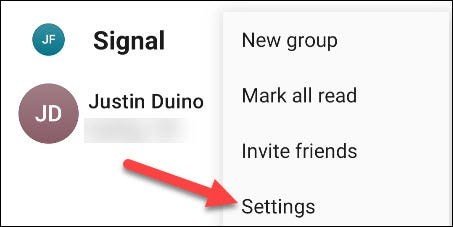
在「設定」選單頂部,點選「簡訊和彩信」。
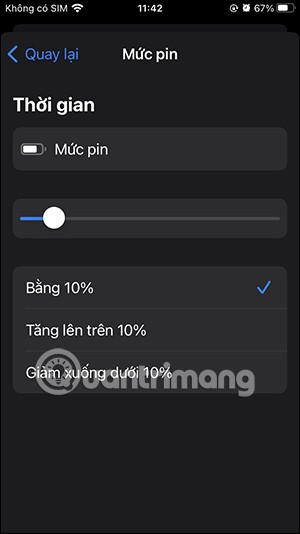
接下來,您將在頂部看到“短信已停用”選項。點選此選項。
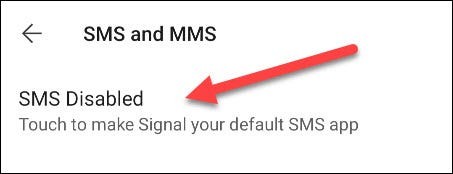
彈出視窗會要求您選擇預設的簡訊應用程式。選擇“信號”並點擊“設為預設值”。
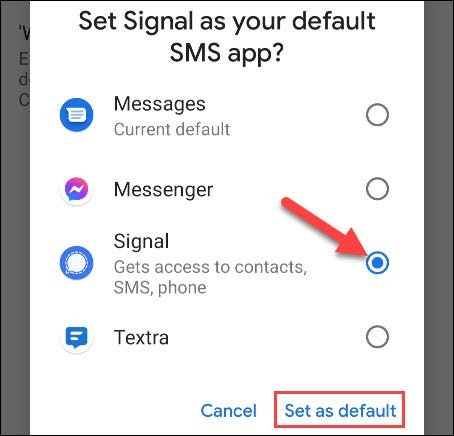
Signal 已被設定為裝置上的預設簡訊應用程式。在 Signal 上發送簡訊與發送常規線上訊息基本上相同。聯絡人清單將在頂部顯示在 Signal 上已「加為好友」的個人,並以藍色表示。而本地通訊錄上的聯絡人則會被放在下方,顯示為灰色。因此,您可以在這個簡單的介面上輕鬆地在線上發送 Signal 訊息或發送 SMS 訊息。
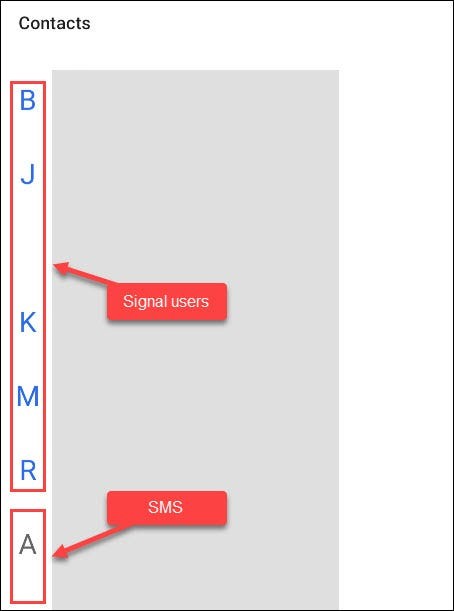
此外,如果您出於某種原因想要向 Signal 上的聯絡人發送短信,您也可以像平常一樣輸入訊息來實現。但這次,不是點擊一次,而是點擊並按住發送按鈕。
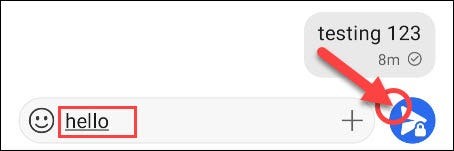
您將看到一個切換到「不安全簡訊」的選項。如前所述,簡訊並不像 Signal 上的線上訊息那樣加密。

發送按鈕現在將變為灰色並帶有解鎖圖示。點擊它即可發送簡訊。

完畢!現在,您可以將所有對話(無論是 Signal 訊息還是 SMS)保存在一個地方。請記住,您將無法透過 Signal Desktop 應用程式存取 SMS。
你昂貴的三星 Galaxy 手機不必與市面上其他手機一模一樣。只要稍加調整,就能讓它更有個性、更時尚、更獨特。
在對 iOS 感到厭倦之後,他們最終轉而使用三星手機,並且對這個決定並不後悔。
瀏覽器中的 Apple 帳戶網頁介面可讓您查看個人資訊、變更設定、管理訂閱等。但有時您會因為各種原因無法登入。
更改 iPhone 上的 DNS 或更改 Android 上的 DNS 將幫助您保持穩定的連線、提高網路連線速度並造訪被封鎖的網站。
當「尋找」變得不準確或不可靠時,請進行一些調整以使其在最需要時更加準確。
許多人從未想到,手機上最弱的相機會成為創意攝影的秘密武器。
近場通訊是一種無線技術,允許設備在彼此靠近時(通常在幾公分以內)交換資料。
蘋果推出了自適應電源功能,它與低功耗模式協同工作。兩者都可以延長 iPhone 的電池續航力,但運作方式卻截然不同。
有了自動點擊應用程序,您在玩遊戲、使用應用程式或設備上可用的任務時無需做太多操作。
根據您的需求,您可能會在現有的 Android 裝置上執行一組 Pixel 獨有的功能。
修復並不一定需要刪除您喜歡的照片或應用程式;One UI 包含一些選項,可以輕鬆回收空間。
我們大多數人都覺得智慧型手機的充電介面唯一的作用就是為電池充電。但這個小小的接口遠比人們想像的要強大得多。
如果您厭倦了那些毫無作用的通用技巧,這裡有一些正在悄悄改變您拍照方式的技巧。
如果你正在尋找一部新智慧型手機,那麼你首先自然會看的就是它的規格表。它裡面充滿了關於性能、電池續航時間和螢幕品質的資訊。
當您從其他來源安裝應用程式到您的 iPhone 上時,您需要手動確認該應用程式是受信任的。然後,該應用程式才會安裝到您的 iPhone 上供您使用。













